Ändern Sie die Cortana SafeSearch-Einstellungen in Windows 10
Cortana ist ein virtueller Assistent, der mit Windows 10 gebündelt ist. Cortana wird als Suchfeld oder Symbol in der Taskleiste angezeigt und ist eng in die Suchfunktion in Windows 10 integriert. Wenn Sie sich mit Ihrem Microsoft-Konto bei Cortana anmelden, können Sie verfolgen, was Sie interessiert, und Ihre Lieblingsorte speichern auf sein Notebook, sammeln Sie Benachrichtigungen von anderen Geräten und synchronisieren Sie Ihre Daten zwischen all Ihren Geräten mit Cortana aktiviert. In Cortana gibt es eine SafeSearch-Option, mit der Sie Ihre Suchsicherheitsstufen auf Streng, Moderat oder Aus ändern können.

Cortana kann sehr nützlich sein. Sie können beispielsweise Cortana bitten, Informationen nachzuschlagen oder sogar das Betriebssystem herunterzufahren mit deiner Rede. Sie können Cortana auch für verwenden einfache Berechnungen. Der Redmonder Softwareriese verbessert Cortana ständig und fügt ihm immer mehr nützliche Funktionen hinzu.
Werbung
Für kommende Windows 10-Versionen ist eine neue schwebende Cortana-Benutzeroberfläche zusammen mit einem neues Design des Taskleistenfensters.
Cortana funktioniert am besten, wenn Sie sich mit Ihrem. anmelden Microsoft-Konto. Um Ihnen personalisierte Erlebnisse zu bieten, sammelt Cortana bestimmte Daten wie Ihre Suchanfragen, Kalenderereignisse, Kontakte und Ihren Standort. Neben Windows-Geräten kann Cortana auf Android und iOS installiert werden.
Cortana wird mit der SafeSearch-Sicherheitsfilteroption geliefert. Es hat 3 Ebenen, die wie folgt funktionieren:
- Streng - blenden Sie nicht jugendfreien Text, Bilder und Videos aus Ihren Websuchergebnissen aus.
- Moderat - Bilder und Videos für Erwachsene ausblenden, aber keine Texte.
- Aus – Filtern Sie keine Inhalte für Erwachsene in Ihren Websuchergebnissen.
So ändern Sie Ihre Cortana SafeSearch-Einstellungen in Windows 10, Mach Folgendes.
- Öffne das Einstellungen-App.
- Gehe zu Cortana -> Berechtigungen und Verlauf.
- Klicken Sie rechts auf zum Abschnitt gehen Sichere Suche.
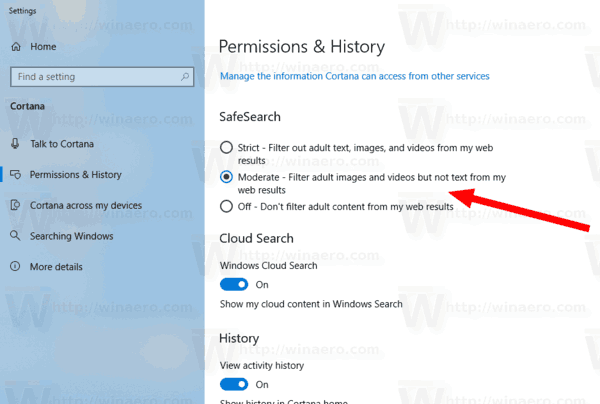
- Wählen Sie je nach Bedarf die Optionen Streng, Moderat oder Aus.
Du bist fertig.
Hinweis: Die SafeSearch-Option von Cortana überschreibt dieselbe SafeSearch-Option von Bing, wenn die Cortana-Websuchergebnisse in Edge geöffnet werden.
In Verbindung stehende Artikel:
- Deaktivieren Sie Cortana in Microsoft Edge in Windows 10
- Löschen personenbezogener Daten und Informationen von Cortana
- Abmelden von Cortana unter Windows 10
- So deaktivieren Sie Cortana-Tipps (Tidbits) in Windows 10
- So verbinden Sie Gmail und Google Kalender mit Cortana
- So installieren und verwenden Sie Grammatiktools in Microsoft Edge
- Aktivieren Sie den Linienfokus in Microsoft Edge in Windows 10
- Drucken Sie Webseiten störungsfrei in Microsoft Edge
- Führen Sie Microsoft Edge im privaten Modus aus
- Exportieren von Favoriten in eine Datei in Edge
- Vorlesen in Microsoft Edge unter Windows 10
- Registerkarten in Microsoft Edge beiseite legen (Registerkartengruppen)

